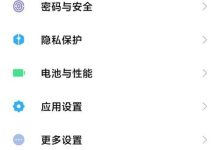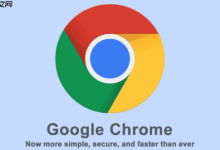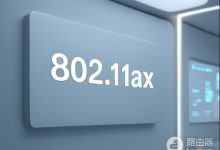当你的设备显示已成功连接wifi,但浏览器却提示“此页面无法访问”,这种情况令人头疼。问题可能出在电脑设置、路由器配置,甚至外部网络环境。别着急,本文将按照由简到繁的顺序,帮你系统性地排查并解决网络故障。

一、重启设备与刷新连接
这是应对临时性网络故障最有效的方法,能清除缓存错误并重建网络连接。
1. 点击开始菜单,选择“重启”以重新启动电脑。
2. 断开路由器和光猫的电源,等待30秒后,先接通光猫电源,待其指示灯稳定运行,再开启路由器。
3. 等待路由器完全启动(所有状态灯恢复正常),然后重新连接WiFi并尝试打开网页。

二、检查本机IP与DNS配置
无法获取有效IP地址或DNS解析失败是导致无法上网的常见原因。IP相当于网络地址,DNS则负责域名翻译,两者缺一不可。
1. 查看IP地址状态:
- 右键点击开始按钮,选择“Windows PowerShell(管理员)”或“终端(管理员)”。
- 输入命令 并按回车,查看“无线局域网适配器”中的“IPv4 地址”。
- 若地址以 开头,说明未能正确获取IP,需进一步处理。

2. 重新获取IP地址:
在管理员权限的命令行窗口中,依次执行以下命令:
ipconfig /release
ipconfig /renew
3. 清除DNS缓存:
继续输入命令
并回车,清除本地DNS缓存。
4. 手动设置DNS服务器:
- 进入“控制面板” > “网络和 Internet” > “网络和共享中心”,点击“更改适配器设置”。
- 右键当前WLAN连接,选择“属性”。
- 双击“Internet协议版本4 (TCP/IPv4)”,选择“使用下面的DNS服务器地址”。
- 填写首选DNS为 ,备用DNS为 ,保存设置。
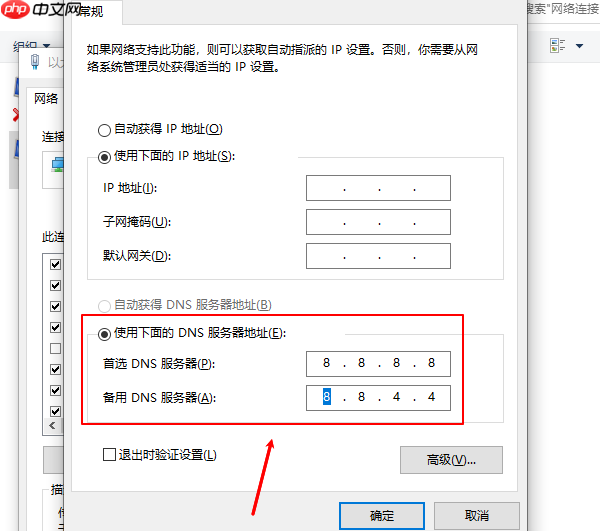
三、更新无线网卡驱动程序
驱动程序过时或损坏是造成连接异常的常见原因,尤其是在系统更新后。推荐使用“驱动人生”自动识别硬件型号并安装最新驱动,操作简单,适合新手用户,省时高效。
1. 点击下载按钮安装并打开“驱动人生”,进入“驱动管理”页面,点击“立即扫描”。
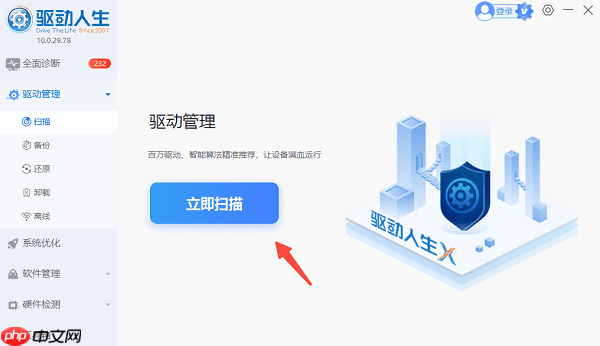
2. 扫描完成后,若发现无线网卡驱动存在异常或版本老旧,点击“升级驱动”,软件将自动完成下载与安装。
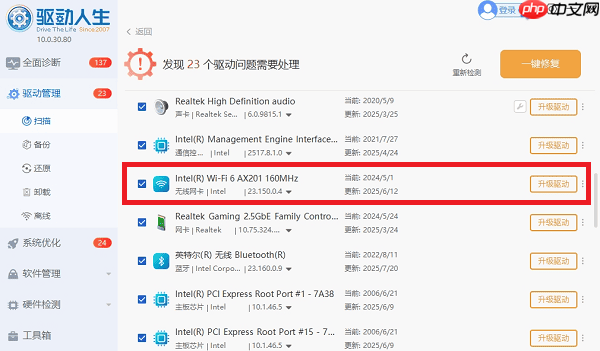
3. 安装完成后,根据提示重启电脑,确保新驱动生效。
四、排查路由器及外网问题
若仅一台设备无法上网,而其他设备正常,则问题出在本机。若所有设备均无法访问网络,则需检查路由器或运营商线路。
1. 使用手机或其他电脑连接同一WiFi,测试是否能正常上网。
2. 打开浏览器访问
或 ,登录路由器管理界面,检查是否启用了上网限制、家长控制或MAC地址过滤功能。
3. 若所有设备都无法联网,且重启无效,请查看光猫是否有红灯报警(如“LOS”灯亮起)。如有,立即联系网络运营商,可能是光纤线路或机房故障。
遇到WiFi已连接但无法上网的情况,无需慌张。按照“重启设备 → 检查IP/DNS → 更新驱动 → 排查外网”的排查流程,大多数问题都能顺利解决。建议定期使用“驱动人生”检查并更新驱动,保持电脑网络稳定流畅。

 路由网
路由网